- როგორც ჩანს, ყოველ ჯერზე Steam- ის გაშვებისას ხდება განახლება კლიენტისთვის ან მრავალი თამაშისთვის.
- მიუხედავად იმისა, რომ კარგი პროგრამაა თქვენი პროგრამული უზრუნველყოფის განახლებისთვის, ზოგჯერ თქვენ გჭირდებათ გამტარობა სხვა რამისთვის.
- დამატებითი სახელმძღვანელო, თუ როგორ უნდა მოახდინოთ ორთქლის პერსონალიზება და ნებისმიერი შეცდომის გამოსწორება, შეგიძლიათ იხილოთ ჩვენს ვებგვერდზე ორთქლის მხარდაჭერა გვერდი.
- ჩვენ განვიხილავთ ორთქლის ტექნიკას, თამაშებს და გაჩვენებთ ჩვენს სიღრმისეულ საუკეთესო გარიგებებს ორთქლის განყოფილება. არ გამოტოვოთ, რომ არ მონიშნოთ იგი.
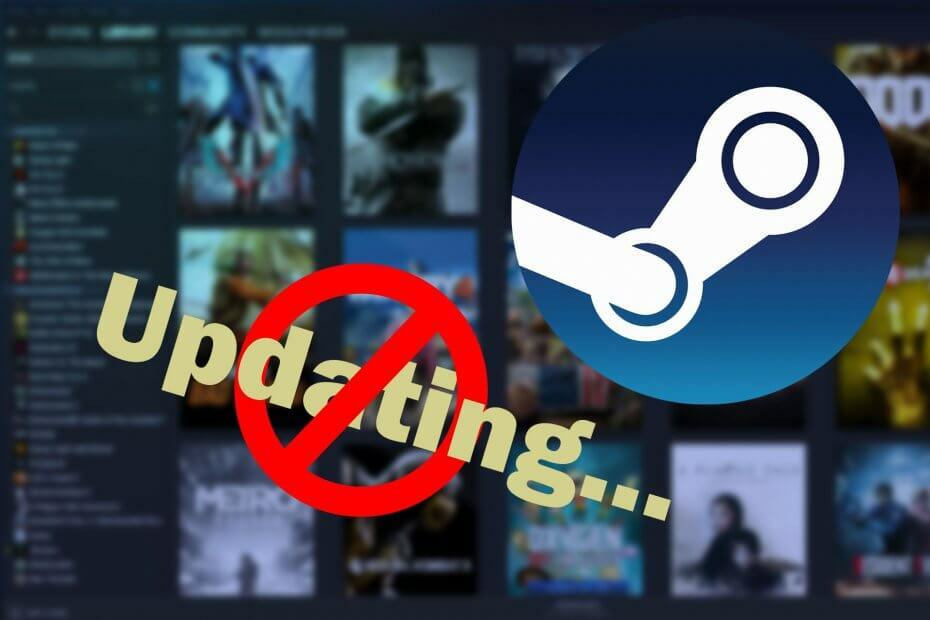
- პროცესორი, ოპერატიული მეხსიერება და ქსელის შემზღუდველი ცხელი ჩანართების მკვლელით
- ინტეგრირებულია უშუალოდ Twitch, Discord, Instagram, Twitter და მესინჯერებთან
- ჩამონტაჟებული ხმის კონტროლი და პერსონალური მუსიკა
- Razer Chroma– ს მიერ მორგებული ფერების თემები და აიძულა მუქი გვერდები
- უფასო VPN და რეკლამის ბლოკატორი
- ჩამოტვირთეთ Opera GX
ზოგადად, ავტომატური განახლებები მარტივად შეგიძლიათ ჩართოთ ან გამორთოთ ნებისმიერ აპში. ამასთან, ასე არ არის Steam– ის ავტომატური განახლებები, რადგან არ არსებობს განახლებების სრულად შეჩერების ვარიანტი.
სტანდარტულად, Steam ავტომატურად განაახლებს თამაშებს თამაშში, როდესაც ქსელური კავშირი იქნება ხელმისაწვდომი. ამ გზით, თამაშები ყოველთვის განახლებულია და მომხმარებელი არ უნდა იდარდოს ამაზე.
თუ ავტომატური განახლების პროცესი ფონზე იწყება, ხოლო ქსელის ინტენსიური დავალების შესრულებისას, ეს პრობლემაა. საქმე მნიშვნელოვნად შენელდება. ეს განსაკუთრებით ეხება მომხმარებლებს შეზღუდული კავშირები.
შემიძლია გავთიშო Steam- ის ავტომატური განახლებები? დიახ, თქვენ შეგიძლიათ ავტომატური განახლების გრაფიკის შეცვლით. სტანდარტულად, ის მითითებულია მუდმივად და თუ არ შეცვლით, ის მთელ ინტერნეტთან მიირთმევს. ასევე შეგიძლიათ გამორთოთ ავტომატური განახლება ერთ ჯერზე მხოლოდ ერთი თამაშისთვის, ან საერთოდ შეაჩეროთ ორთქლის გაშვების პროცესი.
როგორ შევაჩეროთ ორთქლის თამაშები ავტომატურად განახლებისგან
- შეცვალეთ ავტომატური განახლების გრაფიკი
- შეაჩერე ავტომატური განახლება ერთ თამაშზე
- გამორთეთ Steam– ის გაშვების პროცესი
- გამორთეთ ორთქლის კლიენტის ავტომატური განახლება
1. შეცვალეთ ავტომატური განახლების გრაფიკი
- გაშვება ორთქლი
- ზედა მენიუში აირჩიეთ ორთქლი / ხედი და მერე პარამეტრები
- მარცხენა მხარეს პანელში დააჭირეთ ღილაკს გადმოწერები
- მარჯვენა განყოფილებაში, ჩამოტვირთვა ჩამოტვირთვის შეზღუდვები, შეამოწმეთ მხოლოდ ავტომატურად განაახლეთ თამაშები შორის ვარიანტი და შემდეგ ჩასვით დროის ჩარჩო, რომელიც საუკეთესოდ შეესაბამება თქვენს საჭიროებებს.
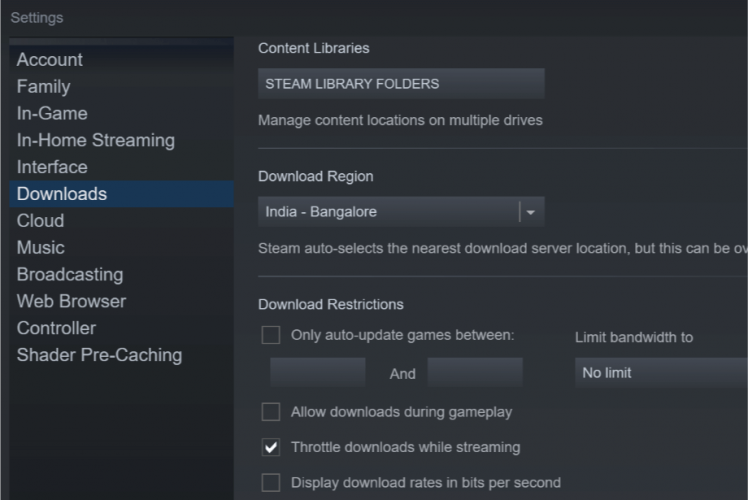
თავიდან აცილების მიზნით, განახლებებთან დაკავშირებული პრობლემები მომავალში შეგიძლიათ დააყენეთ განახლების გარკვეული გრაფიკები თქვენი სამუშაო საათების მიღმა. კარგი დრო იქნება გვიან ღამით, როდესაც თქვენს Windows 10 კომპიუტერს არაფერში გამოიყენებთ.
უნდა აღვნიშნოთ, რომ ეს გამოსავალი მხოლოდ მომავალ განახლებებზე ვრცელდება. თუ თამაში უკვე დაგეგმილია განახლებით, მაშინ თქვენ ვერ შეძლებთ თამაშს სანამ არ განაახლებთ.
გარდა ამისა, თქვენ ასევე შეგიძლიათ შეზღუდავს გამტარობას განახლებების ჩამოსატვირთად, იმ შემთხვევაში, თუ ფონის განახლება მუშაობს, ხოლო თქვენი Windows 10 კომპიუტერი იყენებთ.
ამისათვის უბრალოდ მიჰყევით ზემოთ მოცემულ ნაბიჯებს და ჩამოტვირთვის შეზღუდვების შემდეგ, თქვენ ნახავთ ა გამტარუნარიანობის შეზღუდვა ჩამოსაშლელი მენიუ. Აირჩიე უმდაბლესი შესაძლო თანხა (ჩვეულებრივ 16 კბ / წმ).
ორთქლზე წვდომა უარყოფილია: მადლობას გიხდით ამ სახელმძღვანელოსთვის
2. შეაჩერე ავტომატური განახლება ერთ თამაშზე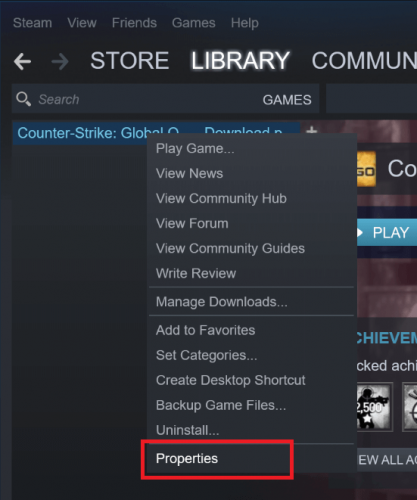
- გაშვება ორთქლი
- Წადი ბიბლიოთეკა
- მარჯვენა ღილაკით დააწკაპუნეთ გარკვეულ თამაშზე, რომელიც გაინტერესებთ და აირჩიეთ პროპრაიტეტები
- ახალი ფანჯარა გამოჩნდება. Დააკლიკეთ განახლებები ჩანართი
- Ქვეშ Ავტომატური განახლებები დააჭირეთ ჩამოსაშლელ მენიუს
- ახლა თქვენ გაქვთ 3 ვარიანტი: ეს თამაში ყოველთვის განახლებული უნდა იყოს, განაახლეთ ეს თამაში მხოლოდ მაშინ, როდესაც მას ვაწარმოებ, მაღალი პრიორიტეტი: ყოველთვის ავტომატური განახლება ამ თამაშის სხვების წინაშე. აირჩიეთ განაახლეთ ეს თამაში მხოლოდ მაშინ, როდესაც მას ვაწარმოებ ვარიანტი.
- Დაიმახსოვრე გამორთეთ თქვენი ინტერნეტ კავშირი ყოველ ჯერზე შესაბამისი თამაშის დაწყებამდე.
ეს გამოსავალი საშუალებას გაძლევთ შეაჩეროთ ყველა ავტომატური განახლება ერთ თამაშზე. ეს დაადასტურა ბევრმა მომხმარებელმა და ძალიან ეფექტურია.
Თუ შენი ინტერნეტი გამორთულია, Steam ვერ შეძლებს სერვერებთან დაკავშირებას და ავტომატური განახლების პროცესი არ დაიწყება. თქვენ შეძლებთ თამაშის ნებისმიერ შეფერხებას.
მიუხედავად იმისა, რომ გამოსავალი მომხიბვლელად მუშაობს, ცოტა მოსაწყენი იქნება, თუ ბიბლიოთეკაში ბევრი თამაში გექნებათ.
3. გამორთეთ Steam– ის გაშვების პროცესი
- გაშვება ორთქლი
- ზედა მენიუში აირჩიეთ ორთქლი / ხედი და მერე პარამეტრები

- მარცხენა მხარეს პანელში აირჩიეთ ინტერფეისი
- მონიშვნის მოხსნა აწარმოე ორთქლი, როდესაც ჩემი კომპიუტერი იწყება
- Შენახვა და გამოსვლა
სტანდარტულად, ორთქლის პროცესები იწყება ფონზე, როდესაც Windows 10 PC იწყება. ამ გზით, Steam დარწმუნდება, რომ ავტომატურად განახლება მუშაობს უკანა პლანზე და განაგრძობს თამაშების განახლებას.
ახლა Steam ავტომატურად არ გაიხსნება Windows 10-ის გაშვებისას და განახლების პროცესი მხოლოდ მაშინ მოხდება, როდესაც გადაწყვეტთ, Steam- ის ან Steam- ის თამაშის გახსნით.
ვერ გამორთეთ Steam- ის ავტომატური დაწყება? ეს სახელმძღვანელო დაგეხმარებათ
4. გამორთეთ ავტომატური განახლებები ორთქლის კლიენტისთვის
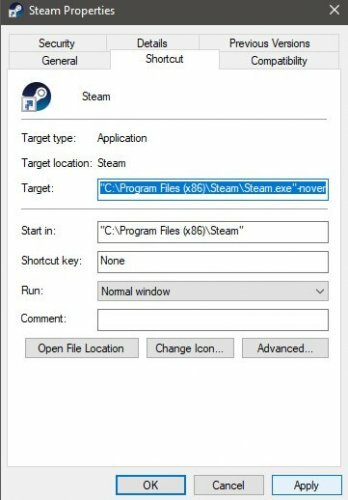
მეთოდი 1: Steam მალსახმობას დაუმატეთ საწყისი ატრიბუტები
- მარჯვენა ღილაკით დააჭირეთ თქვენს Steam- ს დესკტოპის ხატულა
- Წადი Თვისებები
- გადასვლა სამიზნე ველი
- შემდეგ გზას დაამატეთ შემდეგი საწყისი არგუმენტები:
- -noverifyfiles -nobootstrapupdate -skipinitialbootstrap -norepairfiles -overridepackageurl
მეთოდი 2: დაბლოკეთ ორთქლის კლიენტის განახლება
- ღია ჩასაწერი წიგნი
- ჩამოწერეთ შემდეგი სტრიქონი: BootStrapperInhibitAll = ჩართვა
- შეინახეთ ფაილი ორთქლის ინსტალაციის საქაღალდეში ორთქლი. Cfg
მეთოდი 3: ჰიბერნაციის ჩართვა
- გადადით Power Options- ზე
- ჰიბერნაციის ჩართვა
- თქვენი კომპიუტერის გამორთვის ნაცვლად, აირჩიეთ ჰიბერნეტი
როგორ გავუშვათ ჰიბერნაცია Windows 10-ში
მიუხედავად იმისა, რომ არსებობს Steam კლიენტის განახლების აკრძალვის გზები, ეს უნდა იცოდეთ ეს ძალზე იმედგაცრუებულია, რადგან Valve მუდმივად განაახლებს კლიენტის უსაფრთხოებასა და სტაბილურობას. თქვენი კლიენტის უახლესი ვერსიით განახლებით, თქვენ რისკის წინაშე დგახართ.
ამასთან, ეს შეიძლება იყოს ის, რაც დროებით უნდა გააკეთოთ, მაგალითად, თუ უზარმაზარ თამაშს ჩამოტვირთავთ თქვენს გადმოწერას რამდენიმე დღე დასჭირდება, თქვენ ვერ გათიშავთ თქვენს სისტემას, რადგან გადმოწერილი ფაილები იქნება დაიკარგა. ჰიბერნაცია შეინარჩუნებს თქვენი სისტემის ამჟამინდელ მდგომარეობას და ჩამოტვირთვა განახლდება.
როგორც ითქვა, არსებობს უკეთესი თამაშები დიდი თამაშების ჩამოტვირთვის შესახებ, მაგალითად, თქვენი Steam გადმოტვირთვის სიჩქარის დაჩქარება.
რომელია თქვენი ყველა დროის საყვარელი ორთქლის თამაში? დატოვეთ პასუხი ქვემოთ მოცემულ კომენტარებში, ნებისმიერ სხვა კითხვათან ერთად.
ეს მეთოდი იმუშავებს Steam კლიენტის საშუალებით დაინსტალირებულ ნებისმიერ თამაშთან.
ხშირად დასმული შეკითხვები
შეგიძლიათ შეაჩეროთ Steam კლიენტის განახლება ჰიბერნაციის გამოყენებით ან განახლების სერვისის ინჰიბირებით გაშვების ბრძანებებით. ასევე შეგიძლიათ შექმნათ კონფიგურაციის ფაილი, რომელიც შეაჩერებს განახლების სერვისს.
როგორც აღვნიშნეთ ჩვენს მეგზურში, შეგიძლიათ გამორთოთ ავტომატური დაწყება Steam კლიენტის პარამეტრებიდან, ან Steam- ის დაბლოკვით Task Manager- ის საშუალებით.
- დააჭირეთ მაუსის მარჯვენა ღილაკს თქვენს ორთქლის ბიბლიოთეკიდან თამაშზე
- Წადი Თვისებები > განახლებები
- დააჭირეთ ღილაკს Ავტომატური განახლებები ჩამოსაშლელი მენიუ
- აირჩიეთ განაახლეთ ეს თამაში მხოლოდ მაშინ, როდესაც მას ვაწარმოებ
ეს მეთოდი იმუშავებს Steam კლიენტის საშუალებით დაინსტალირებულ ნებისმიერ თამაშთან.

